"İPhone 7 ekranım kilitli, donmuş, daha önce göz attığım hiçbir albümü açmak için herhangi bir tepki alamıyorum. Kaydırma, yukarı ve aşağı veya yan yana hareket edemiyorum."
"İPhone 6 Plus'ımın çözülmesini nasıl sağlayabilirim?"
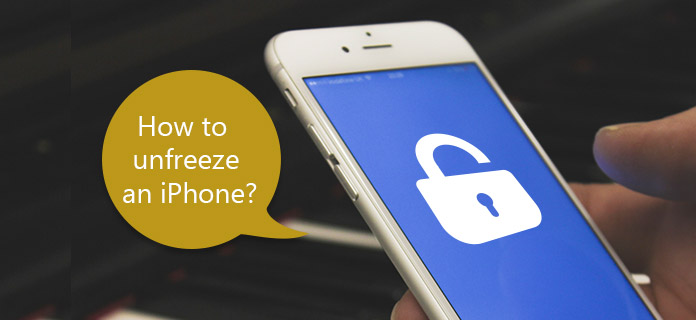
İPhone'unuzun günlük kullanımı sırasında, iPhone'unuzun donması ve yanıt verememesi durumuyla sık sık karşılaşabilirsiniz. Bir iPhone'u nasıl çözebilirim? Bazen sadece iPhone'unuzu açarsınız, ancak ne yazık ki uzun süre donmuş bir iPhone ekranı elde edersiniz. Buna neden olabilecek birçok neden var. iPhone donmuş sorunu. Bir iPhone'u başarıyla çözebileceğiniz doğru iPhone dondurma nedenini bulmanız gerekir.
Sistem sorunları
Düşük dahili bellek
Aşırı ısınma
Eski iOS sürümü
İPhone'unuzun neden donmadığını kontrol edin ve ardından iPhone'u adım adım çözmeye başlayın. Aşağıdaki yöntemler, tüm iPhone modellerini çözmek için uygundur. Başka bir deyişle, iPhone 7 ve daha eski sürümlerini çözebilirsiniz. Aynı yöntemi bir iPhone 8/8 Plus / X cihazını çözmek için de kullanabilirsiniz.
Veri kaybı olmadan iPhone ekran dondurulmuş sorunu gidermek için, FoneLab iOS Sistem Kurtarma ilk tercih olmalı. Bir iPhone'u iOS sistemini onararak çözebilirsiniz.
İOS Sistem Kurtarma'nın Temel Özellikleri
İPhone'u donmuş olarak düzeltin, DFU modu, kurtarma modu, Apple logosu ve daha fazlası
İPhone X / 8/8 Plus / 7/7 Plus / SE / 6S Plus ve daha fazlası dahil olmak üzere tüm iPhone modellerini destekleyin
Kullanımı kolay arayüz ve veri kaybına neden olmayacak kadar güvenli
1. Adım İOS Sistem Kurtarma'yı başlat
Bilgisayarınıza ücretsiz olarak FoneLab iOS Sistem Kurtarma'yı indirin ve yükleyin. Programı başlatın ve iPhone'u USB kablosuyla bilgisayara bağlayın.
Sol alt köşedeki "Diğer Araçlar" ı bulun ve "iOS Sistem Kurtarma" modunu tıklayın.

2. Adım İPhone'u çözme
İPhone'u açmak için iPhone'u Kurtarma / DFU moduna geçirmek için "Başlat" düğmesine basın ve ekrandaki talimatları izleyin. Ev ve Güç düğmelerini aynı anda 10 saniyeye kadar tutabilirsiniz. Ve sonra donmuş bir iPhone'u dondurmaya başlamak için Güç düğmesini bırakın.

3. Adım Ürün yazılımı paketini indir
İPhone'unuzun doğru iPhone modelini, cihaz türünü ve iOS sürümünü seçin. Onarılan cihaz eklentisini indirmek için "Onar" düğmesini tıklayın. Birkaç dakika bekleyin, ardından iOS Sistem Kurtarma uygulaması otomatik olarak veri kaybı olmadan bir iPhone'un buzunu çözmeye başlar.

Çok fazla iPhone dosyası kaydederseniz ve iPhone normal işlemler için yeterli alan olmadığını bildirirse, iPhone'unuz donar ve yanıt vermez. İPhone'u tekrar normal durumuna getirmek için gereksiz dosyaları kalıcı olarak silmek üzere iPhone'unuzu temizlemeniz gerekir. kullanma FoneEraser iPhone'u kırık bir Ana Ekran düğmesi veya Güç düğmesi ile çözmek için iyi bir fikirdir.
FoneEraser'ın Temel Özellikleri
1. Adım İPhone'u bilgisayara bağlayın ve FoneEraser'ı çalıştırın
FoneEraser'ı başlatın ve iPhone'u yıldırım USB kablosuyla bilgisayara bağlayın. FoneEraser donmuş iPhone'unuzu otomatik olarak algılar. Bu yüzden sabırlı olun ve iPhone taramasını tamamlamak için birkaç saniye bekleyin.

2. Adım Silme seviyesini seçin
Düşük, orta ve yüksek olmak üzere seçebileceğiniz üç iPhone veri silme düzeyi vardır. Bu, FoneEraser'ın içeriğinizin ve ayarlarınızın üzerine bir, iki ve üç kez yazacağı anlamına gelir.
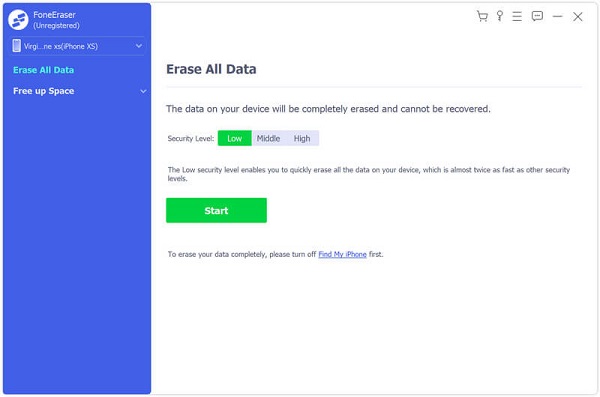
3. Adım İPhone'u silerek bir Apple iPhone'u çözme
Silme seviyesini seçtikten sonra, iPhone verilerinizi iyice silmek için "Başlat" düğmesine basın. Yeterli iPhone depolama alanı açıldığında iPhone'u da çözebilirsiniz.

Not: Önemli iPhone verilerini önceden yedekleyin.
İPhone'u uzun süre güncellemeyi reddederseniz, iPhone'unuzun donma durumuna erişme olasılığı daha yüksektir. İPhone'u güncellemek, tüm iPhone'ları çözmek için kullanışlı bir yöntemdir.
1. Adım İPhone güncellemesine erişme
"Ayarlar" ı açın ve "Genel" i tıklayın. İPhone için yeni bir güncelleme olup olmadığını kontrol etmek için "Yazılım Güncelleme" yi seçebilirsiniz.
2. Adım İPhone'unuzu güncelleyin
Ürün yazılımı için yeterli alana sahip olduğunuzdan emin olun. Daha sonra, iPhone'unuzu güncellemek için "İndir ve Yükle" ye hafifçe vurun. İPhone güncelleme işlemini tamamlamak için bir süre beklemeniz gerekiyor.
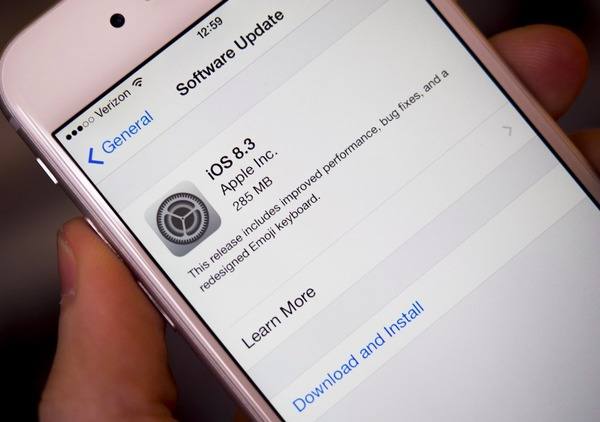
Ancak iPhone'unuz iOS güncellemesi sırasında donmuşsa, önce sistem sorunlarını çözmek için iOS Sistem Kurtarma'ya dönebilirsiniz.
İPhone'u yeniden başlatmaya zorlamak, tüm iOS hatalarını düzeltmek için kaba ama kullanışlı bir yöntemdir. Birçok insanın sürprizine göre, çoğu durumda iPhone'u 1 dakika içinde normal duruma getirmek için çalışır. Bu nedenle, iPhone'unuz yukarıdaki problemler olmadan sağlıklıysa, muhtemelen donmuş bir iPhone'u çözmek için iPhone'u yeniden başlatmaya zorlayabilirsiniz.
Aynı zamanda yaygın iPhone X sorunlarını çözmek için güçlü bir çözümdür. Yan düğme ve ses seviyesi düğmesini basılı tutun. Kaydırıcı görünene kadar bunları serbest bırakmayın. İPhone'unuzu kaydırın ve iPhone X'inizi kapatın. Daha sonra, Apple logosu görünene kadar Side düğmesine uzun basın.
Basılı tutun Iyi or Yan düğmesine basarak kaydırıcıyı iPhone ekranınıza getirin. Üst düğmesine veya Kaydırma düğmesine basmak kişisel iOS sürümünüze bağlıdır. İPhone'u kapatmak için kaydırıcıyı sürükleyin. İPhone'unuzu yeniden başlatmak için Üst veya Yan düğmesini tekrar basılı tutun. Check, bir iPhone'u geçici olarak çözmek yararlıdır.
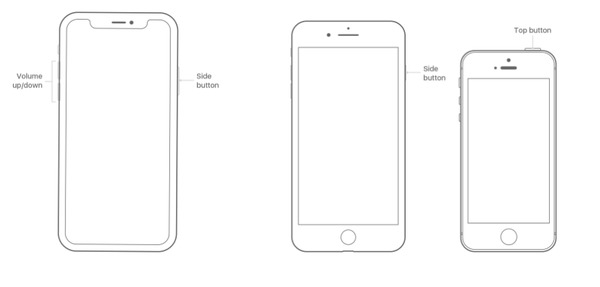
Gerçek çözümü bulmak ve iPhone'unuzu kolayca çözmek için bu çözümleri bir araya getirebilirsiniz. Yukarıda belirtildiği gibi, tüm iOS modelleri desteklenir, bu nedenle iPhone, iPad ve iPad'in dondurulmuş ekranlarla çözülmesi desteklenir.